GIF Dosyası (Nedir ve Nasıl Açılır)
A dosya GIF ile Dosya uzantısı bir Grafik Değişim Biçimi dosyasıdır. GIF dosyaları ses verileri içermese de, genellikle video klipleri paylaşmanın bir yolu olarak çevrimiçi olarak görülürler. Web siteleri, düğmeler veya başlık görüntüleri gibi hareketli nesneleri görüntülemek için genellikle GIF dosyalarını kullanır.
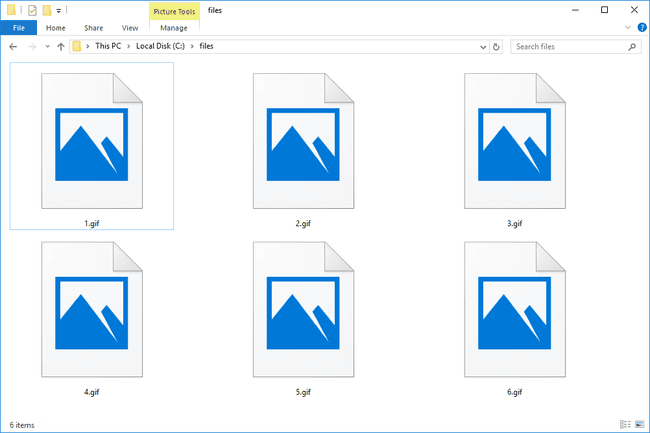
GIF dosyaları kayıpsız bir biçimde kaydedildiğinden, GIF sıkıştırmasıyla kullanıldığında görüntü kalitesi düşmez.
varken "GIF" telaffuz etmenin iki yolu, yaratıcı Steve Wilhite diyor gibi yumuşak bir G ile konuşulmalıdır bir an önce.
GIF Dosyası Nasıl Açılır
Aşağıda belirtilen programlara bakmadan önce, neyin peşinde olduğunuza karar verin. GIF'i video veya resim görüntüleyici gibi oynatabilen bir program mı istiyorsunuz yoksa GIF'i düzenlemenize izin verecek bir şey mi istiyorsunuz?
Hemen hemen tüm işletim sistemlerinde, çoğu web tarayıcısı (Chrome, Firefox, Internet Explorer vb.) çevrimiçi GIF'leri sorunsuz bir şekilde açar; bilgisayarınızda başka bir programa ihtiyacınız yoktur. ile yerel GIF'leri açın.
Ancak, bunun gibi diğer uygulamalarla Adobe Photoshop, yazılım teknik olarak GIF'i diğer grafiklerde olduğu gibi açabilse de, gerçekten değil Görüntüle GIF, beklediğiniz gibi. Bunun yerine, GIF'in her karesini Photoshop'ta ayrı bir katman olarak açar. Bu, GIF'i düzenlemek için harika olsa da, bir web tarayıcısında olduğu gibi kolaylıkla oynatmak/görüntülemek için çok iyi değil.
Temel bir web tarayıcısının yanında, Windows'ta Microsoft Windows Fotoğrafları adı verilen varsayılan grafik görüntüleyici, bunları bu işletim sisteminde açmanın muhtemelen en kolay yoludur.
Windows için GIF dosyalarını açabilen diğer bazı programlar, Adobe'nin Photoshop Elements ve Illustrator programlarıdır. Corel çizgisi, Corel PaintShop Pro, ACD Sistemleri' Tuval ve ACDSee, Laughingbird's Logo Oluşturucu, Nuance's PaperPort ve OmniPage Ultimate ve Roxio Creator NXT Pro.
macOS kullanıyorsanız, Apple Preview, Safari ve yukarıda bahsedilen Adobe programları GIF dosyalarıyla çalışabilir. Linux'ta, kullanın GIMP, iOS ve Android cihazlar (ve herhangi bir masaüstü işletim sistemi) GIF dosyalarını şurada görüntüleyebilir: Google sürücü.
Bazı mobil cihazlar, GIF dosyalarını kendi varsayılan fotoğraf uygulamalarında açar. Cihazınızın kaç yaşında olduğuna veya yazılımın güncel olup olmadığına bağlı olabilir, ancak çoğu, herhangi bir ekstra uygulama yüklemenize gerek kalmadan GIF dosyalarını indirebilir ve görüntüleyebilir.
GIF dosyalarını açan programların sayısı ve şu anda en az iki tanesinin kurulu olabileceği düşünüldüğünde, çok gerçek bir varsayılan olarak onları açacak şekilde ayarlanmış olanın (yani bir tanesine çift tıkladığınızda veya çift tıkladığınızda) istediğiniz kişi olmaması ihtimali kullanmak. Durumun böyle olduğunu düşünüyorsanız, yapabilirsiniz bu varsayılan GIF programını değiştir.
GIF Dosyası Nasıl Dönüştürülür
Çevrimiçi bir dosya kullanıyorsanız, bir GIF dosyasını farklı bir dosya biçimine dönüştürmek en kolay yoldur. dosya dönüştürücü. Bu şekilde, sadece birkaç GIF'i dönüştürmek için bir program indirmeniz gerekmez.
DosyaZigZag GIF'i aşağıdaki gibi görüntü biçimlerine dönüştüren harika bir web sitesidir. JPG, PNG, TGA, TIFF, ve BMPgibi video dosyası biçimlerine de MP4, HAREKET, AVI, ve 3GP. zemzar benzer.
Yukarıda bahsedilen GIF görüntüleyiciler, GIF dosyasını yeni bir biçime kaydetmek için başka seçenekler olabilir. Bu programların çoğu resim düzenleyicidir, bu nedenle bunları GIF'i düzenlemek ve bir video veya resim dosyası biçiminde kaydetmek için kullanabilirsiniz.
GIF Oluşturma ve Ücretsiz GIF İndirme
Bir videodan kendi GIF'inizi yapmak için şunu kullanın: ücretsiz çevrimiçi GIF oluşturma araçları. imgurörneğin, videonun hangi bölümünün GIF olacağını seçmenize izin vererek çevrimiçi videolardan GIF'ler oluşturur. Hatta metni bindirmenize izin verir.
Imgur'a ek olarak, GIPHY daha sonra indirebileceğiniz veya diğer web sitelerinde kolayca paylaşabileceğiniz popüler ve yeni GIF'leri bulabileceğiniz en iyi yerlerden biridir. Yapabilirsiniz GIF'i Facebook'ta paylaş, Twitter, Reddit ve diğer birçok yerin yanı sıra kendiniz indirin. GIPHY ayrıca GIF'lerinin her birinin HTML5 sürümüne bir bağlantı yayınlar.
NS İş akışı otomasyon uygulaması iPhone'larda ve iPad'lerde bulunan, kendi fotoğraflarınızdan ve videolarınızdan GIF oluşturmanın başka bir kolay yoludur.
GIF Dosyaları Hakkında Daha Fazla Bilgi
Bir GIF dosyasının bölümleri, resmin arkasındaki arka planı ortaya çıkarmak için saydam olabilir.
GIF dosyaları genellikle görüntüleyebilecekleri renk sayısıyla sınırlı olduğundan (yalnızca 256), aşağıdaki gibi diğer grafik biçimleri: Milyonlarca rengi depolayabilen JPG, en iyi sonucu, dijital olarak oluşturulanlar gibi tam görüntüler için çalışır. kamera. GIF dosyaları, düğmeler veya afişler gibi çok çeşitli renklerin olması gerekmediğinde web sitelerinde kullanılır.
GIF dosyaları aslında 256'dan fazla renk depolayabilir, ancak dosyanın çok fazla renk almasına neden olan bir işlemi içerir. boyutu olması gerekenden daha büyük - boyutu çok fazla etkilemeden JPG tarafından gerçekleştirilebilecek bir şey.
GIF Formatında Bazı Tarihler
Orijinal GIF formatı çağrıldı GIF 87a 1987 yılında CompuServe tarafından yayınlandı. Birkaç yıl sonra şirket formatı güncelledi ve adını verdi. GIF 98a. Saydam arka planlar için destek ve meta verilerin depolanmasını içeren ikinci yinelemeydi.
GIF formatının her iki versiyonu da animasyonlara izin verirken, gecikmeli animasyon desteğini içeren 98a idi.
SSS
-
Photoshop'ta nasıl GIF yapılır?
NS Photoshop'ta GIF yapmak, Seçme Dosya > İçe aktarmak > Video Karelerinden Katmanlara ve GIF'e dönüştürmek istediğiniz videoyu açın. kullanarak bir kısmını seçin. Yalnızca Seçilen Aralık, sonra şuraya git pencere > Zaman çizelgesi önizlemek veya düzenlemeler yapmak için
-
Bir GIF'i nasıl düzenlersiniz?
Ücretsiz çevrimiçi aracı kullanma EZGIF.com, değiştirmek istediğiniz GIF'i GIF Maker'da açın. Ardından görüntülerin sırasını yeniden düzenleyebilir, eklemek istemediğiniz görüntüleri atlayabilir, GIF'i yeniden boyutlandırabilir ve daha fazlasını yapabilirsiniz. Ödeme Lifewire'ın Photoshop olmadan GIF düzenleme kılavuzu daha detaylı bilgi için.
-
Facebook'ta nasıl GIF yayınlarsınız?
Facebook'ta yeni bir gönderi başlatın, ardından Gönderinize Ekle bölümünü seçin ve Daha simge (üç yatay nokta) > GIF. Önerilen tekliflerden birini seçin veya yeni gönderinize eklemek üzere belirli bir GIF bulmak için arama çubuğunu kullanın.
-
Bir YouTube videosundan nasıl GIF yapılır?
Bağlantıyı kullanmak istediğiniz YouTube videosuna kopyalayın, ardından GIFS.com. Bağlantıyı gerekli alana yapıştırın ve Devam et. Video yüklendikten sonra, yeni GIF'inizin başlangıç ve bitiş zamanlarını seçmek, kırpmak, çıkartmalar veya başlıklar eklemek veya bulanıklaştırma gibi bazı özel efektler eklemek için kaydırıcıları kullanabilirsiniz.
-
Google Slaytlar'a nasıl GIF koyarsınız?
Seçme Sokmak > resim. Dosyayı bilgisayarınızdan yüklemeyi seçebilir veya uygun bir GIF için web'de arama yapabilirsiniz. Kullanmak istediğiniz GIF'i bulup sununuza eklediğinizde, boyutunu ve slayttaki konumunu ayarlayabilirsiniz.
